ERDAS正射校正
- 格式:doc
- 大小:1.09 MB
- 文档页数:9

ERDAS的操作手册纠正,融合,镶嵌是遥感处理中比较常见的三种处理方法。
对于初学遥感的人来说,掌握这三种方法是十分必要的。
下面,我们通过一些实例,在ERDAS 中的操作,来分别介绍这三种处理方法。
1、纠正纠正又叫几何校正,就是将图像数据投影到平面上,使其符合地图投影系统的过程;而将地图坐标赋予图像数据的过程,称为地理参考(Geo-referencing)由于所有地图投影系统都遵从于一定的地图坐标系统,所以几何校正包含了地图参考。
(1)启动在ERDAS中启动几何校正有三种方法:A、菜单方式B、图标方式C、窗口栅格操作窗口启动这种方法比较常用,启动之前在窗口中打开需要纠正的图像,然后在栅格操作菜单中启动几何校正模块。
建议使用这种启动方法,更直观简便。
(2)设置几何校正模型常用模型:功能Affine 图像仿射变换(不做投影变换)Camera 航空影像正射校正Landsat Landsat卫星影像正射校正Polynomial 多项式变换(同时做投影变换)Rubber Sheeting 非线性、非均匀变换Spot Spot卫星图像正射校正其中,多项式变换(Polynomial)在卫星图像校正过程中应用较多,在调用多项式模型时,需要确定多项式的次方数(Order),通常整景图象选择3次方。
次方数与所需的最少控制点数是相关的,最少控制点数计算公式为((t+1)*(t+2))/2,公式中t为次方数,即1次方最少需要3个控制点,2次方需要6个控制点,3次方需要10个控制点,依此类推。
(3)几何校正采点模式A、Viewer to Viewer 已经拥有需要校正图像区域的数字地图、或经过校正的图像,就可以采用Viewer to Viewer的模式。
B、File to Viewer 事先已经通过GPS测量、或摄影测量、或其它途径获得了控制点坐标,并保存为ERDAS IMAGINE的控制点格式或ASCII数据文件,就可以采用File to Viewer模式,直接在数据文件中读取控制点坐标。

Erdas基础教程数据预处理,校正、配准、镶嵌、裁剪Erdas基础教程: 数据预处理来源:陕西师范大学旅游与环境学院在ERDAS中,数据预处理模块为Data preparation。
图标面板工具条中,点击图标——Data Preparation菜单1、图象几何校正第一步:显示图象文件在视窗中打开需要校正的Landsat TM图象:lanzhoucity.img.第二步:启动几何校正模块在Viewer#1的菜单条中,选择Raster|Geometric Correction.打开Set Geometric Model对话框.选择多项式几何校正模型Polynomial——OK.程序自动打开Geo Correction Tools对话框和Polynomial Model Properties对话框.先选择Close关闭Polynomial Model Properties对话框.程序自动打开GCP Tool Reference Setup对话框.选择Keyboard Only.OK.程序自动打开Reference Map Information提示框。
.选择Map Units: Meters.添加地图投影参数,如下图:.选择OK 确定地图投影参数,并关闭上图。
.选择OK,确定Reference Map Information,并关闭提示框。
.并自动打开采集控制点对话框。
GCP的具体采集过程:在图像几何校正过程中,采集控制点是一项非常重要和相当重要的工作,具体过程如下:.在GCP工具对话框中点select GCP 图标,进行GCP选择状态。
.在view#1中移动关联方框位置,寻找明显地物特征点,作为输入GCP。
.在GCP工具对话框中点击Great GCP图标,并在view#2中点击左键定点,GCP数据表将记录一个输入的GCP,包括编号、标识码、X、Y坐标。
.在GCP工具对话框中输入地图参数坐标X、Y。
.不断重复上述步骤,采集若干GCP,直到满足所选是的几何校正模型为止。
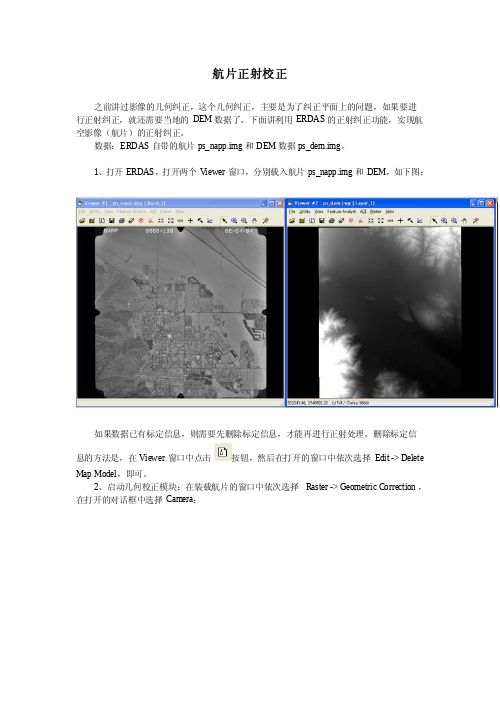
航片正射校正之前讲过影像的几何纠正,这个几何纠正,主要是为了纠正平面上的问题,如果要进行正射纠正,就还需要当地的DEM数据了。
下面讲利用ERDAS的正射纠正功能,实现航空影像(航片)的正射纠正。
数据:ERDAS自带的航片ps_napp.img和DEM数据ps_dem.img。
1、打开ERDAS,打开两个Viewer窗口,分别载入航片ps_napp.img和DEM,如下图:如果数据已有标定信息,则需要先删除标定信息,才能再进行正射处理。
删除标定信息的方法是,在Viewer窗口中点击按钮,然后在打开的窗口中依次选择Edit -> Delete Map Model,即可。
2、启动几何校正模块:在装载航片的窗口中依次选择Raster -> Geometric Correction,在打开的对话框中选择Camera:点击OK后,做如下设置:其中X和Y对应的像主点坐标,Focal Length指镜头焦距,这些数据找数据提供商索取。
如果要考虑地球曲率,则将Account for Earth’s curvature的勾勾打上,但是计算量会变大,所以一般情况下是不需要考虑的。
点击Apply按钮。
3、设置内定向参数:再选择Fiducials标签,选择Fiducials type为第一个,即4个角点,然后单击,弹出对话框:不理它,然后在打开的航片上找到左上角点,点一下,同时观察放大的窗口,再点击按钮,在左上角的框标出点击,放置一个标号后,该点的信息出现以下表格中:依次进行4次操作,将4个角点的坐标都输入进去。
输入完毕后的界面如下:这些框标点的坐标,也只能找数据提供商索取。
如果要设置外方位元素,则选择Orientation标签,在里面可以设置。
4、设置投影参数:选择Projection标签,将航片的投影信息设置与DEM一致,在Projection标签中点击按钮,设置好后的投影信息如下:点击OK按钮,返回到投影界面,如果Apply按钮未激活,则将再选依次Meters,就可以激活了。

WERDAS 正射校正操作流程一、将正摄校正所需要的DEM 文献的坐标信息改成与底图一致1、观察底图的坐标投影信息:首先在VIEWER 打开底图,点击工具栏上的“i”图标,选择“Projection”选项卡,就能够看究竟图的坐标投影信息。
2、对DEM 进行转投影:选择Data Prep 模块,选择“Peproject Images”重投影功效,打开以下对话框。
在Input File 文献中选择想要重投影的DEM 文献,Output File 文献中添输出的DEM 文献名。
点击下面的小地球图标,定义要转投影的椭球体等。
在Custom 选项卡中填写与底图同样的投影信息,并保存或直接应用,设立完毕后在Peproject Images 点击“OK”完毕转投影。
3、给DEM 赋予高程信息:打开转投影后的DEM 文献,点击工具栏上的“ i”——Edit——Add/Change Elevation Info 设立与底图对应的高程信息,点击OK 结束。
4、重新计算高程在打开的DEM 文献上点击工具栏上的“i”——Edit——Recalculate Elevation Values ——Define Output Elevation Info,设立好高程信息,设立好输入和输出文献口点击OK 完毕高程计算。
二、开始正摄校正1、打开两个VIEWER,分别打开待校正影像和底图。
2、点击待校正影像上的Raster——Geometric Correction,在弹出的对话框中选择合适的模型,如图。
3、在模型设立对话框中做以下设立,并选择刚刚做完解决的DEM 文献。
点击第一种打开文献图标,选择RPC 文献格式,选择对应的RPC 文献,设立结束后点击Apply——Close4、点击以下图标5、默认“Existing Viewer”点击OK,弹出“Viewer Selection Instructions”对话框后在底图上点击一下开始配准。
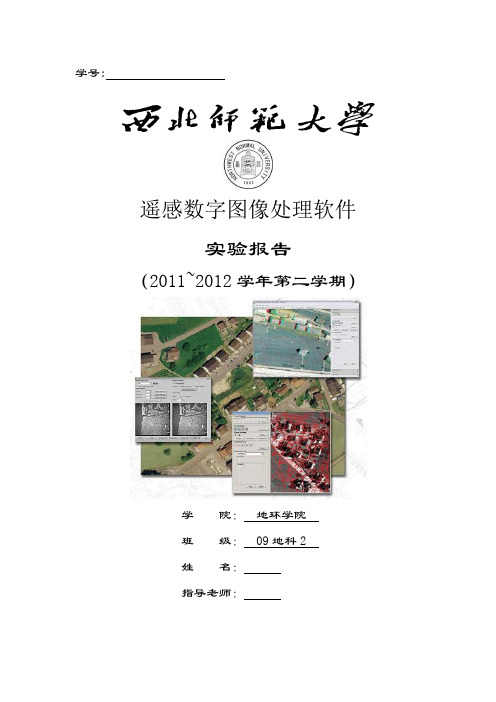
学号:遥感数字图像处理软件实验报告(2011~2012学年第二学期)学院:地环学院班级: 09地科2姓名:指导老师:实验二:遥感图像的几何校正一.实验平台:ERDAS IMAGINE 9.1二.实验目的通过实验操作,掌握遥感图像几何校正的基本方法和步骤,能够理解遥感图像的几何校正的意义。
三.实验内容资源卫星数据的校正;图像的放射变换;航片的正射校正;图像的镶嵌;图像投影变换等内容。
四.实验步骤1.资源卫星数据landsat 的校正1.1打开图像文件在ERDAS 图标面板中打开两个视窗(Viewer#1 和Viewer#2);在ERDAS 图标面板菜单条点击Session,点击 Tile Viewers 并将Viewer#1 和Viewer#2 平铺放置;在Viewer#1 中打开需要校正的Landsat TM 图像:tmAtlanta.img (图1),在Viewer#2 中打开作为地理参考的校正过的SPOT 图像:panAtlanta.img(图2)。
图 1 图 21.2 启动几何校正模块(1)在Viewer#1 视窗菜单条中点击Raster(2)点击Geometric Correction,打开 Set Geometric Model 对话框(图3)。
图 3 图 4 图 5(3)在Set Geometric Model 对话框中选择多项式几何校正模型:Polynomial(4)同时打开Geo CorrectionTools(图4)和Polynomial ModelProperties(图5)对话框.(5)在Polynomial ModelProperties 对话框中定义多项式模型参数及投影参数:定义多项式次方:2.(6)点击Apply(7)点击Close ,打开GCP ToolReference Setup 对话框(图6)图 61.3 启动控制点工具(1)在GCP Tool Reference Setup 对话框中选择视窗采点模式Existing Viewer。

目录1. 影像阅读2. 遥感影像分幅裁剪与拼接处理3. 影像几何校正及正射影像制作4. 影像增强1. 影像阅读1.1 设置erdas的各种默认参数1)在ERDAS IMAGINE的主菜单栏上找到sessio n→Preferences,单击出现Preferences editor对话框。
2)通过拖动Category的滚动条,可以看到右方对应出现的各个参数,同时也可以在文本编辑处修改这些参数。
3)在Category下选择Viewer,拖动滚动条查看它的各种参数。
4)查看Category的帮助信息。
点击右下方的“help”和“Category Help”,则出现以下的界面,如果有不懂的地方我们就可以通过这个帮助信息寻求答案。
1.2 显示图像1)在ERDAS主菜单上点击图标,新建一个经典窗口,如下图:2)在Viewer界面上点击File→Open →Raster Layer,在默认路径中打开lanier.im g。
3)点击Raster Options栏设置图层的红绿蓝三个波段的分配。
将原来的4 3 2 改为4 5 3后,图象的色调明显变化了。
1.3 查询像素信息1)使用查询功能选择Utility→Inquire Cursor出现下图中的对话框,通过左下方的四个三角形的符号来分别调整查询指针的上下左右的位置,圆圈表示使查询指针回到中心处,指针的移动,其中的X和Y坐标的数值也会跟着作相应的变化。
指针所指的像素的信息被显示在单元格里。
选择Utility→Inquire Color,选择为黄色,则查询指针的十字框的颜色由白色变为了黄色。
选择Utility→Inquire Shape,呈现的滚动条列表中选择circle.cursor,再点击Use Cursor button, 然后点击Apply。
4)量测通过这个工具可以实现在所在图层中的点,线,面,矩形,椭圆形的长度(周长)和面积。
1.4 图层管理1)排列多个图层打开lnsoils.img,并在Raster Options栏中将锁定的ClearDisplay项取消,即不清除视窗中已经打开的图像,使得多个图层能够在一个窗口中存在和切换。
一、DEM数据的投影转换1、首先把……\Leica Geosystems\IMAGINE and LPS 9.0\etc文件夹下的spheroid.tab文件的最后添加西安80坐标的投影信息"HN80" {75 6378140.0 6356755.2881575"HN80" 0 0 0 0 0 0 0}2、把GRID格式的DEM数据转换成IMG格式方法1:启动ERDAS菜单的Import,在Import/Export对话框中类型(Type)选择GRID,Media选择File,打开GRID格式的DEM数据后OK,在出现的Import GRID框中可以OK 进行单幅转换,也可以选择Batch进行批处理转换;如果用批处理转换在出现的对话框中选择Modify commands manually(手工操作)→Next→在Batch Commands框中Commands按钮项→→Next→在V ariables选项可以对Input和Output进行设置→Next→选择→在File项打开其他GRID格式的DEM数据,在Multiple File Selection项选中在下面的框进行文件名的设置后OK→Next→Finish即可。
方法2:在V iewer窗口中打开所有需要转换的GRID格式的DEM数据,选择Raster→Mosaic Images利用Mosaic Tools可以将DEM数据拼接为一个IMG文件,当选择时出现可以对DEM数据进行一些设置,当选择出现,当选择→在出现的对话框中的Output Data Type:中选Unsigned 16 →OK,选择执行。
3、在Viewer窗口中打开已拼接好的DEM数据(IMG格式),选择在ImageInfo对话框中选择Edit→Change Map Model→在出现的对话框中Projection:→OK→Edit→Add/Change Projection→在出现的对话框如下定义,然后把定义好的投影类型保存,可以把我省涉及到的各种投影类型进行定义然后保存在同一个类中,如HN80、HN54_19等。
西北师范大学学生实验报告学院地环学院专业地理信息系统年级、班08地信学号200875000203 姓名陈晨同组者课程名称ERDAS遥感数字图像处理实验题目几何校正成绩一、实验目的:通过实习操作,掌握遥感图像几何校正的基本方法和步骤,深刻理解遥感图像几何校正的意义。
二、实验准备:充分了解:影像图形几何畸变的因素、几何校正的方法、灰度值的重采样方法、多项式纠正法地面控制点的选取、遥感图像的镶嵌。
三、实验内容:资源卫星数据的校正;图像的仿射变换;航片的正射校正;图像的镶嵌;图像投影变换。
四、实验过程及步骤:1.资源卫星数据Landsat的校正以美国佐治亚州亚特兰大的一景SPOT全色卫片来对同一地区的Landsat影像作图像对图像的几何校正,SPOT卫片已经具有State Plane地图投影。
基本步骤为:1)显示图像文件(1)打开两个视窗Viewer#1和Viewer#2,单击Session,选择Tile Viewers将视窗平铺放置。
在Viewer#1中打开需要校正的Landsat TM影像:tmAtlanta.img,在Viewerr#2中打开作为地理参考的校正过的SPOT影像:panAtlanta.img。
2)启动几何校正模块(1)在Viewer#1中单击Raster(2)选择Geometric Correction,选择多项式几何校正模型。
(3)定义多项式模型参数及投影参数。
3)启动控制点工具。
(1)选择视窗采点模式Exising Viewer(2)确定后打开Viewer Selection Instruction指示器(3)在作为地理参考的图像panAtlanta.img中点击左键,打开Reference Map Information 提示框,显示参考图像的投影信息。
(4)确定表后面控制点工具被启动,进入控制点采集状态。
4)采集地面控制点5)采集地面检查点6)计算转换模型3.航空影像的正射校正对于空间分辨率很高的影像,如航片,进行几何校正时还要考虑地形等高程的影响,这个过程称为正射校正,需要与影像同区域的数字高程模型DEM。
遥感图像的辐射校正
实验目的:通过实习操作,掌握遥感图像辐射校正的基本原理和和方法,理解遥感图像辐射校正的意义。
实验内容:ERDAS软件中图像预处理模块下的图像辐射校正。
由于遥感检测系统、大气散射和吸收等原因引起的图像模糊失真、分辩率和对比度下降等辐射畸变,其中,大气散射是图像辐射畸变的主要因素,实验中主要是消除由大气散射引起的辐射误差。
大气校正有两种方法,一种是直方图图,一种是线性回归法。
1、直方图法(注意:是否满足应用该方法的前提条件)
打开TM影像,通过视窗viewer的图标,查找最小灰度值,利用空间建模模块(Modeler)的建模工具(Model Maker)图像象元灰度值减去该最小灰度。
点击modeler → model maker ,打开建模对话框见下图:
双击输入要校正的某一波段的影像,双击输入运算方程式,双击输出校正后的新
图像名称,点击工具栏中的运行图标,计算机自动进行运算。
2、线性回归分析法
在视窗viewer打开要校正的图像,Raster→Profile Tools
弹出对话框,选择spectral→ ok,弹出Spectral Profile对话框如下:
利用Spectral Profile 中的图标选取一系列由暗到亮的目标地物点,在对话框中得到地物点在各个波段的的光谱曲线,通过Spectral Profile对话框菜单栏的viewer → Tabular Data查看地物点在各个波段的的具体光谱灰度值。
利用一系列目标地物点的灰度值建立线性回归方程L b=aL a+b,求出线性方程的常数项a、b,该值b即为大气影响值,在空间建模工具中,图像灰度值减去该值即可消除大气散射对图像影响。
WERDAS正射校正操作流程
一、将正摄校正所需要的DEM文件的坐标信息改成与底图一致
1、观察底图的坐标投影信息:首先在VIEWER打开底图,点击工具栏上的“i”图标,选择“Projection”选项卡,就可以看到底图的坐标投影信息。
2、对DEM进行转投影:
选择Data Prep 模块,选择“Peproject Images”重投影功能,打开如下对话框。
在Input File 文件中选择想要重投影的DEM文件,Output File 文件中添输出的DEM文件名。
点击下面的小地球图标,定义要转投影的椭球体等。
在Custom选项卡中填写与底图一样的投影信息,并保存或直接应用,设置完毕后在Peproject Images 点击“OK”完成转投影。
3、给DEM赋予高程信息:
打开转投影后的DEM文件,点击工具栏上的“i”——Edit——Add/Change Elevation Info 设置与底图对应的高程信息,点击OK结束。
4、重新计算高程
在打开的DEM文件上点击工具栏上的“i”——Edit——Recalculate Elevation Values ——Define Output Elevation Info,设置好高程信息,设置好输入和输出文件口点击OK完成高程计算。
二、开始正摄校正
1、打开两个VIEWER,分别打开待校正影像和底图。
2、点击待校正影像上的Raster——Geometric Correction,在弹出的对话框中选择适当的模型,如图。
3、在模型设置对话框中做如下设置,并选择刚刚做完处理的DEM文件。
点击第一个打开文件图标,选择RPC文件格式,选择对应的RPC文件,设置结束后点击Apply ——Close
4、点击如下图标
5、默认“Existing Viewer”点击OK,弹出“Viewer Selection Instructions”对话框后在底图上点击一下开始配准。
6、开始找同名地物选择对应的点进行配准:以下几个按钮分别代表:自动关联、计算残差、和加控制点。
控制点要均匀分布在待校正影像。
计算的残差要满足要求一般来说要小于一个像元。
7、重采样:控制点采集结束后选择如下图标进行重采样。
8、如图:设置输出文件文件名,选择重采样方法(样条法),设置输出栅格大小,点击OK。
重采样结束后正摄校正完成。